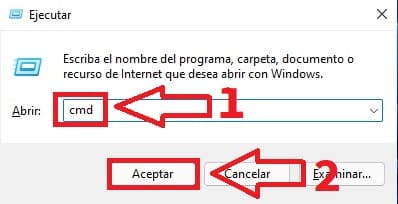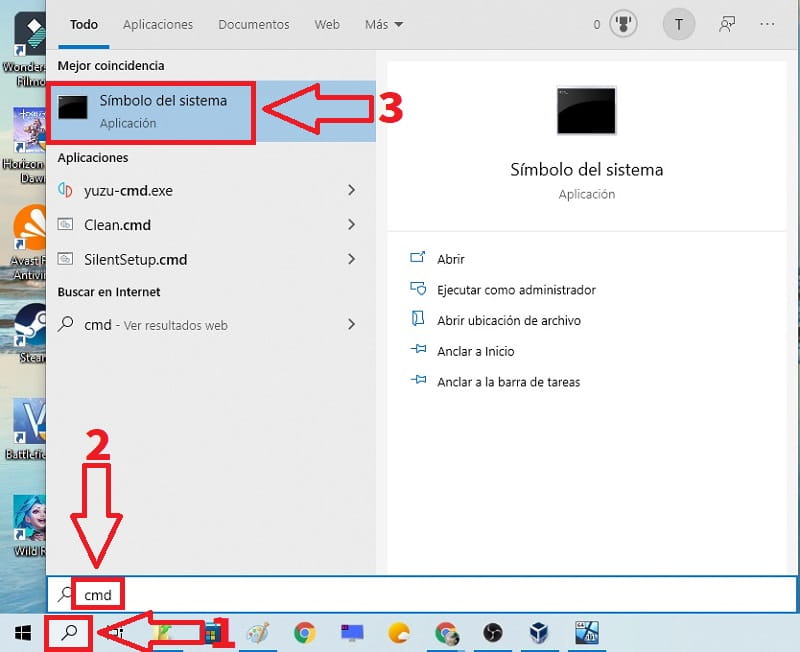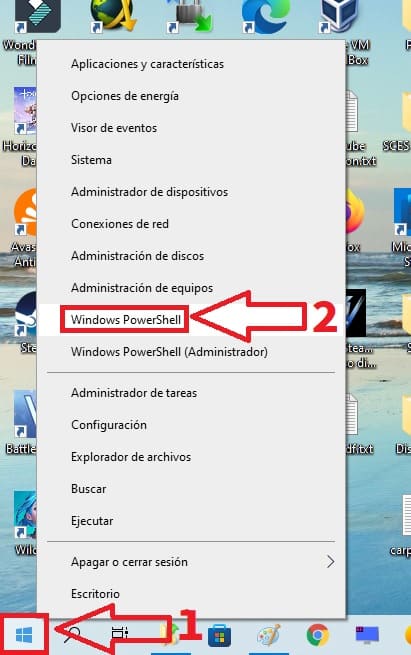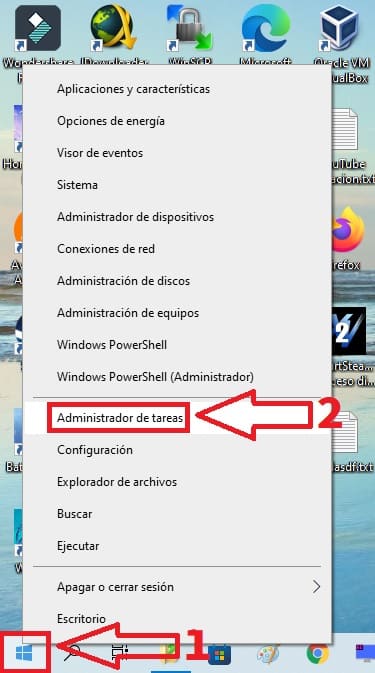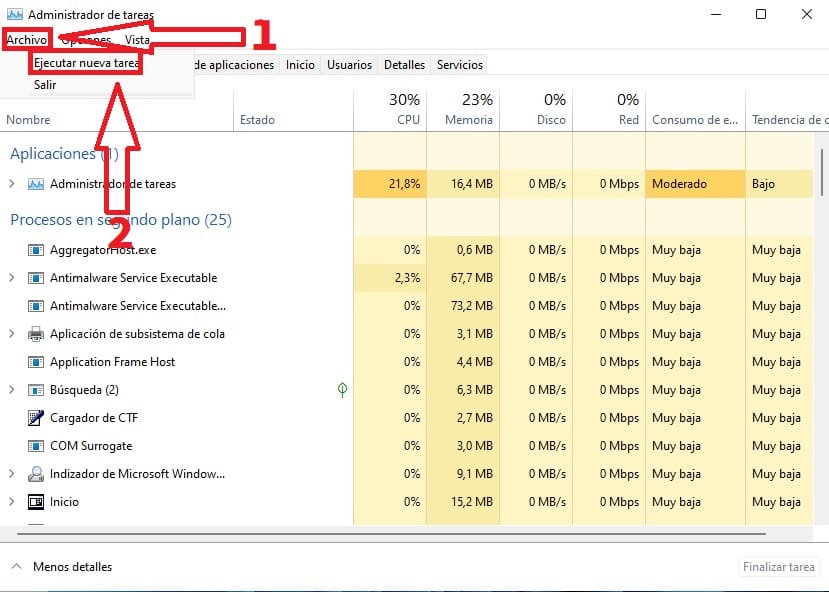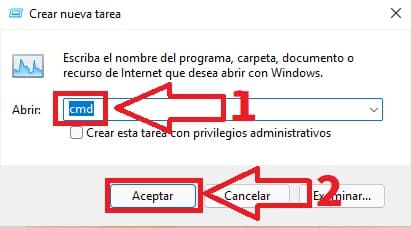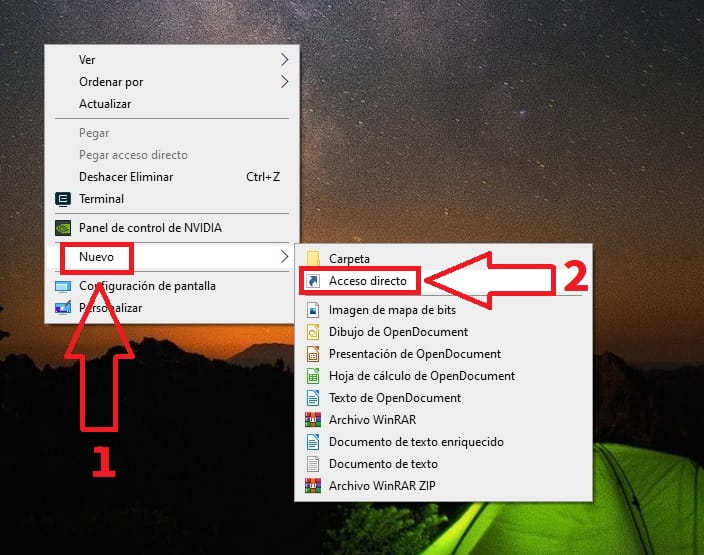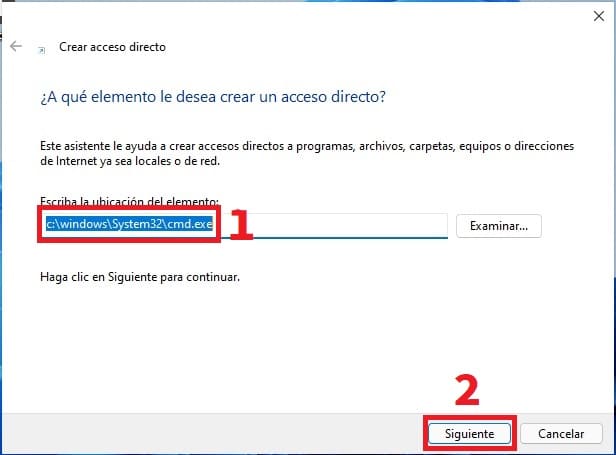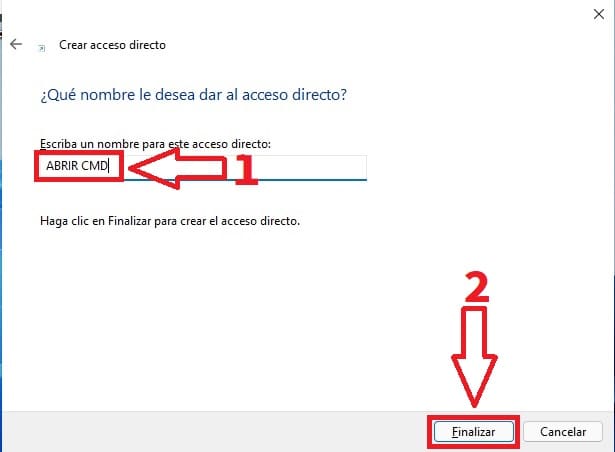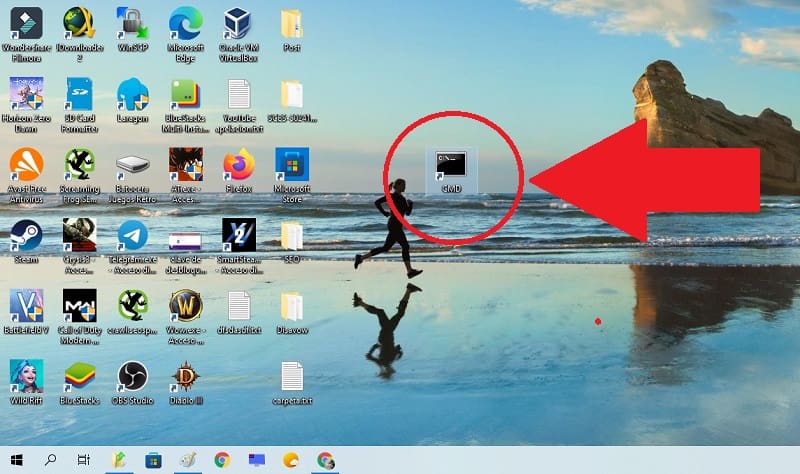Desde Símbolo de Sistema (también conocido como CMD) podemos usar multitud de comandos para utilizar funciones y operaciones avanzadas en el sistema operativo de Microsoft. De hecho, en TutoWin10 ya hemos visto lo fácil que es apagar el PC con un comando, eliminar una carpeta o archivo, reparar el registro o programar un apagado automático. Vale hasta aquí todo muy bien, el único problema es que quizás no sepas como abrir CMD en Windows 10, pues permíteme decirte que hoy estás de suerte ya que a continuación te diremos 5 formas diferentes de entrar en símbolo del sistema en Windows 10.
Tabla De Contenidos
¿Qué Es CMD De Windows 10 Y Para Qué Sirve?
CMD (también conocido como Símbolo del Sistema), es el acrónimo de la palabra anglosajona «Command» que significa comando. Se podría decir que es una herramienta que nos permite realizar distintas tareas escribiendo diversos comandos de MS-DOS.
Como Entrar A CMD En Windows 10 Paso a Paso 2024
En este tutorial te enseñaremos 5 métodos para acceder a símbolo del sistema de Windows 10, recuerda que puedes usar el que mejor se adapte a tus necesidades ya que todos son igualmente válidos.
Desde Ejecutar
Lo primero será abrir «Ejecutar» usando el siguiente atajo rápido de teclado:
- Windows + R.
- En «Abrir» escribimos «CMD».
- Le damos a «Aceptar».
Con El Buscador
También puedes abrir el CMD en Win 10 desde el buscador de la barra de tareas.
- Nos vamos al icono de búsqueda.
- Escribimos «CMD» (sin comillas).
- Le damos a la «Mejor Coincidencia».
Con Menú Contextual
También podemos usar el menú contextual de Inicio para acceder a esta herramienta, por lo que tan solo tendremos que seguir estos pasos:
- Nos situamos sobre el botón de inicio y hacemos clic derecho del ratón.
- Entramos en «Símbolo del Sistema» y en el caso de que no esté disponible siempre podremos acceder a Windows PowerShell que prácticamente usa el mismo terminal que CMD.
Abrir CMD En Windows 10 Desde El Administrador De Tareas
Otra forma de entrar en esta consola es a través del administrador de tareas de Windows 10 y para ello tan solo tendremos que seguir estas indicaciones:
- Ponemos nuestro cursor en el botón de Inicio y hacemos clic derecho del ratón.
- En el menú contextual seleccionamos el Administrador de tareas.
Una vez dentro del administrador deberemos de hacer lo siguiente:
- Entramos en «Archivo».
- Le damos a «Ejecutar Nueva Tarea».
- En la ventana de tareas le damos a crear y en «Abrir» escribimos «CMD» (sin comillas).
- Le damos a «Aceptar».
Entrar En CMD En Windows 10 Con Acceso Directo
Otra forma de acceder a símbolo del sistema en Win 10 es creando un acceso directo. Para hacerlo tan solo tendremos que seguir estas indicaciones:
- En el escritorio haz clic derecho con el ratón y le damos a «Nuevo».
- Le damos a «Acceso Directo».
- Escribe esta ruta: c:\windows\system32\cmd.exe.
- Le damos a «Siguiente».
- Le ponemos un nombre a nuestro acceso directo.
- Le damos a «Finalizar».
Si los pasos anteriores lo has seguido correctamente ahora verás como tienes un nuevo icono en el escritorio en el que si haces clic sobre el podrás acceder a CMD de Windows 10 fácilmente.
Si conoces más formas de acceder a esta herramienta que no haya nombrado siempre puedes dejarme un comentario e intentaré añadirla lo antes posible.
Recuerda que si compartes este artículo con tus amigos y familiares me ayudarías mucho a seguir desarrollando más este proyecto.. ¡Gracias por todo tu apoyo!.